
Joel Meyerowitz se jednou zeptal:„Když je svět barevný, proč ho točit černobíle? ‘
Dobře, napadá mě spousta dobrých důvodů, proč pracovat černobíle, ale zdá se, že většina fotografů většinu času pracuje barevně. A když pracujete barevně, přirozeně chcete nakonfigurovat svůj fotoaparát tak, aby poskytoval nejlepší možné výsledky. Chcete-li tak učinit, je důležité pochopit, jak váš digitální fotoaparát zaznamenává barvy.
Možná se ptáte, proč na tom záleží. Digitální fotoaparáty jistě jen přesně zaznamenávají barvy předmětu? No, pravda je taková, že to tak nefunguje. Abychom pochopili proč, musíme se podívat na povahu digitálního snímání.

Digitální záznam
Vytvoření digitální fotografie probíhá ve dvou fázích.
První krok se stane při fotografování. Závěrka se otevře, světlo dosáhne senzoru a pak se závěrka opět zavře. Fotodiody senzoru reagují na světlo, které na ně dopadá, a tyto informace jsou převedeny do elektronické podoby v sérii milionů bitů a bajtů.
Druhý krok závisí na nastavení formátu souboru, které jste vybrali ve fotoaparátu.
Když vyberete Raw, data zachycená snímačem fotoaparátu se zkomprimují a zaznamenají na paměťovou kartu jako soubor Raw. Fotoaparát také vygeneruje malý soubor JPEG, který je vložený do souboru Raw, abyste si jej mohli prohlédnout na obrazovce LCD fotoaparátu.
Když vyberete JPEG, fotoaparát převede informace zachycené snímačem do souboru JPEG a poté informace zachycené snímačem odstraní. Hlavním cílem formátu JPEG je ušetřit místo na paměťové kartě (velikosti souborů jsou menší) a poskytnout vám soubor, který nepotřebuje žádné následné zpracování.
Když fotoaparát vytvoří soubor JPEG, udělá to pomocí nastavení barev, které jste nastavili ve fotoaparátu. Změna těchto nastavení změní způsob, jakým kamera zaznamenává barvy.

Nastavení barev
Existují dvě nastavení související s barvami, která potřebujete vědět, jak je používat. Jedním z nich je vyvážení bílé (tím se budu zabývat v dalším článku této série).
Druhé nastavení má jiný název v závislosti na fotoaparátu, který máte. Na mých fotoaparátech Canon EOS se nazývá Styl obrázku. Je to termín, na který jsem zvyklý, takže ho budu v článku používat.
- Nikon tomu říká Picture Control.
- Společnost Sony tomu říká Creative Style.
- Pentax tomu říká Custom Image.
- Olympus tomu říká Režim obrazu.
- Fuji tomu říká Film Simulation Mode. Tento název se mi líbí, protože přesně popisuje, co nastavení dělá – napodobuje vzhled různých typů filmů Fuji.
Jaký je účel stylů obrázků?

Účelem stylů obrázků, věřte nebo ne, je napodobit efekty použití různých filmů ve fotoaparátu. Dovolte mi to upřesnit (uvědomuji si, že každému, kdo nepoužil filmovou kameru, to bude připadat trochu abstraktní).
Pokud používáte film, pak byste vybrali typ filmu, který zaznamenává předmět způsobem, který se k předmětu hodí.
Například filmem, který si většina krajinářů po mnoho let vybírala, byla Fuji Velvia. Jednalo se o vysoce kvalitní diapozitiv, který zaznamenal hluboce syté barvy. Zdůraznil odstíny jako zelená a modrá, takže je ideální pro vytváření poutavých fotografií krajiny.
Na druhou stranu, pokud fotíte lidi, Fuji Velvia je špatná volba filmu. Bylo by lepší použít něco jako Kodak Portra. Jedná se o barevný negativní film navržený tak, aby poskytoval měkčí, méně sytý obraz s dobrými tóny pleti.
V digitálních fotoaparátech vedla myšlenka, že fotografové by měli mít možnost změnit nastavení barev tak, aby vyhovovala fotografovanému objektu, k vývoji stylů Picture Styles. Platí stejný princip – nastavujete styl Picture Style, který je nejvhodnější pro fotografovaný objekt.
Podívejme se na výchozí možnosti fotoaparátů EOS (pokud vlastníte jinou značku, podrobnosti najdete v příručce k fotoaparátu):
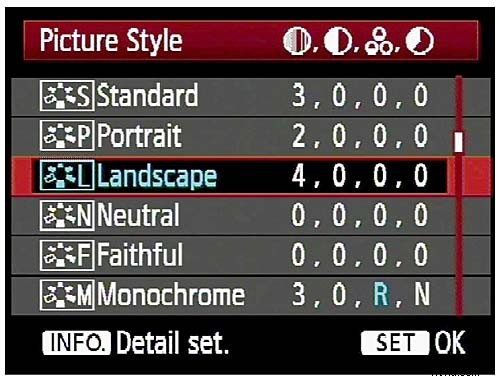
Z těchto šesti byste nejčastěji používali tyto tři:
Portrét:Pro fotografování portrétů. Opravdu dost zřejmé. Tento styl Picture Style je navržen tak, aby poskytoval teplé, lichotivé tóny pleti.
Krajina:Také přímočará. Tento styl Picture Style poskytuje mírně ostřejší obrázky než styl Picture Style na výšku a hluboce syté modré a zelené tóny. Je určen pro fotografie krajiny.
Standardní:To je to, co byste použili téměř pro každou situaci, která není portrétem nebo krajinou. Poskytuje hluboce syté červené.
Neutrální a věrný:Tyto dva styly obrázků jsou téměř totožné a jsou navrženy tak, aby poskytovaly měkké, neutrálně barevné soubory JPEG, které jsou určeny k dalšímu zpracování ve Photoshopu. Vzhledem k tomu, že většina fotografů, kteří chtějí provádět následné zpracování, nyní fotí Raw, se tyto snímky prakticky staly nadbytečnými.
Monochrome:Pro černobílé obrázky. Pokud to s černobílou fotografií myslíte vážně, dosáhnete mnohem lepších výsledků, když budete fotografovat v Raw a v následném zpracování převedete barevný snímek na monochromatický. Tento styl Picture Style se však může hodit, pokud chcete fušovat nebo jednoduše neradi zpracováváte obrázky na počítači (ne každý to dělá).
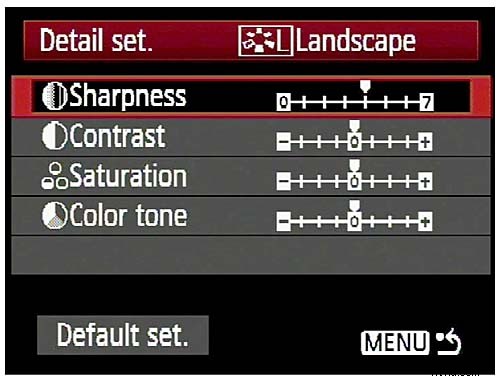
Co je to styl obrázku?
U fotoaparátů Canon se styl Picture Style vytváří ze čtyř různých nastavení. Jsou jimi ostrost, kontrast, sytost barev a barevný tón. Kterékoli z nich můžete změnit v nabídce fotoaparátu a změnit tak způsob, jakým styl Picture Style funguje. To vám dává velkou kontrolu nad tím, jak vaše fotografie dopadnou.
Přesahování stylů obrázků
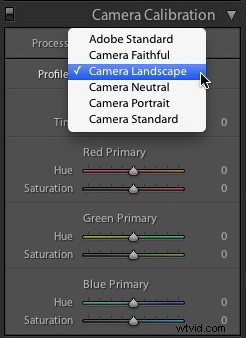
Ovládací prvek Picture Style je velmi užitečný, pokud používáte formát JPEG. Ale jak jsem se již dotkl, mnoho fotografů nyní používá formát Raw. Software pro zpracování raw se v průběhu let zlepšil do bodu, kdy výhody z hlediska kvality obrazu jsou příliš velké na to, aby je bylo možné ignorovat.
Pokud fotíte Raw, nemusíte při pořizování fotografie vybírat styl Picture Style. Software pro zpracování Raw vám umožňuje vybrat styl obrázku v době zpracování souboru (snímek obrazovky výše pochází z Lightroom 4). To znamená, že si můžete vybrat styl obrázku, který nejvíce vyhovuje obrázku, a přepínat mezi různými možnostmi, abyste viděli, kterou preferujete.
Pokročilý pracovní postup
Pokud ke zpracování souborů Raw používáte program, jako je Lightroom, má tolik možností pro ovládání a změnu barev, že výchozí styl Picture Style, který vyberete, může být irelevantní, pokud provedete mnoho změn. Pokud ke zpracování souborů používáte předvolby Lightroom, na stylu Picture Style téměř nezáleží.
Totéž platí pro Photoshop, pokud používáte akce Photoshopu ke změně vzhledu svých fotografií. Styl obrázku je pouze výchozím bodem a výsledek akcí, které použijete, bude mít na konečný výsledek mnohem větší vliv než styl obrázku, se kterým jste začali.
Závěr
Stručně řečeno, užitečnost nastavení Picture Style velmi závisí na vašem stylu fotografování a pracovním postupu.
Pokud používáte formát JPEG, je styl Picture Style velmi užitečný, protože (spolu s nastavením vyvážení bílé) určuje způsob, jakým váš digitální fotoaparát zaznamenává barvy.
Pokud používáte formát Raw, styl Picture Style nemusí být vůbec relevantní. Poskytuje výchozí bod a můžete se rozhodnout použít svůj software pro zpracování Raw k vytvoření zcela jiného vzhledu.
Věděli jste, že nastavení vyvážení bílé je při barevné fotografii stejně důležité jako styl Picture Style? V příštím článku vysvětlím proč.
Předchozí články
Toto jsou dřívější články ze série:
- Představujeme kreativní trojúhelník
- Vyhledání orientace na voliči režimů
